通常来说是使用公网IP+DDNS的形式来实现远程访问,但DDNS这个操作有难也有易,在此之前我一直是使用DDNS-GO这个应用来进行公网解析的,直到最近用上了Lucky这个应用,用完才发现打开新天地了。
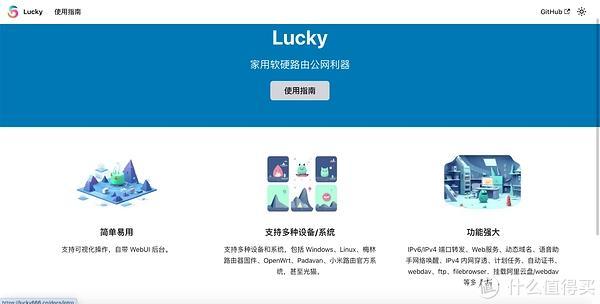
Lucky可以部署通过Docker部署在NAS上,它除了可以替代DDNS-GO实现动态域名外,还能实现端口转发、反向代理、Web服务、内网穿透、自签证书、网络存储和远程唤醒,真的超强。
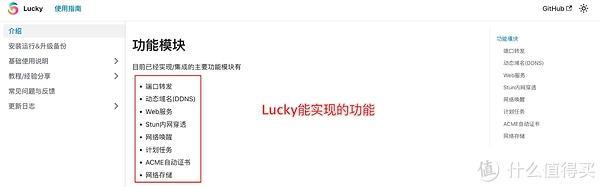
所以本期就来详细讲解一下如何在NAS上通过Docker部署Lucky,并且会演示其中的动态域名、反代、端口转发、自签证书、网络存储和远程唤醒这几个主要功能,希望对于新手朋友有所参考,算是一篇新手的保姆级上手教程,本篇有点长,以下是本文大纲,请按需跳转:
1、Lucky部署教程
2、Lucky初始化
3、域名注册
4、必要前提:端口转发、IPV6和防火墙设置
5、Lucky配置DDNS域名解析
6、开启加密访问
7、反代设置
8、远程唤醒和定时任务
9、网络存储挂载等
10、总结
常规Docker部署Lucky
只要你的NAS支持Docker,都可以部署lucky,以下是Docker-compose部署命令,其中『容器外持久化路径』这个路径请替换为宿主机的真实路径即可。
services: lucky: image: gdy666/lucky container_name: lucky volumes: – 容器外持久化路径:/goodluck network_mode: host restart: always
常规Docker部署命令如下,其中/root/luckyconf部分请替换为你部署主机上的真实路径即可。
docker run -d –name lucky –restart=always –net=host -p 16601:16601 -v /root/luckyconf:/goodluck gdy666/lucky
以上命令只要你的NAS支持Docker或Docker-compose均可部署,但SSH命令可能看起来稍麻烦,至少对于新手来说是这样,以下我就使用图形化界面还演示一下完整部署流程。
绿联UGOS Pro部署Lucky
下面使用绿联DXP4800来演示一下Lucky部署完整教程,只要你是使用绿联NAS且运行UGOS Pro系统,均可以按照以下步骤来操作,首先简单介绍一下绿联这台DXP4800。
这是一台搭载英特尔四核心四线程N100处理器、4盘位(3.5 SATA)+双M.2设计的NAS,不管是硬件性能还是产品做工都极为优秀,没有之一。

而且性价比超高,如果是首发入的用户绝对赚了,单是硬件成本都不止这个价位,在我看来,绿联DXP2800和DXP4800非常适合家用场景,预算有限且想要高性能的选择这这两款就对了,硬件性能在同价位上没发现对手。

而且它搭载的UGOS Pro系统更换为Debian 12底层了,虽然一开始发布时因初始固件问题引起了体验方面的问题,但经过近两个月打鸡血式的固件更新,截止7月中的这个1150版本固件更新后,绿联UGOS Pro系统已经焕然一新了,不管是稳定性还是易用性都可以了,感兴趣的朋友可以去申请体验账号试试,和初始固件体验真的天差地别了。
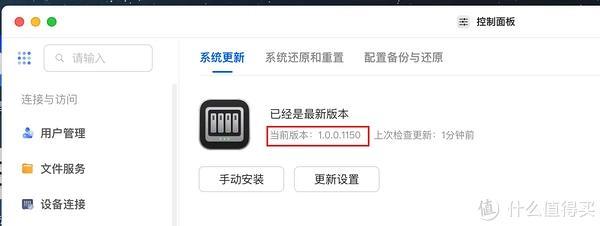
最重要的是它的系统开放性在国产新兴NAS中是最好的,比如开放SSH、提供完整Docker权限,可以让用户随意折腾,可玩性拉满。
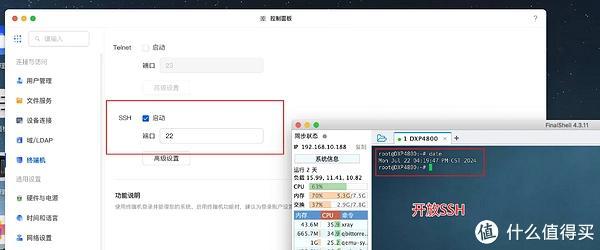
特别是UGSO Pro延续了UGOS简单易用的特点,一个绿联云APP就可以实现和NAS完整交互,有手就会,用它给全家备份照片、搭建家庭影院是非常合适的,不管是备份还是远程观影都可以开箱即用。
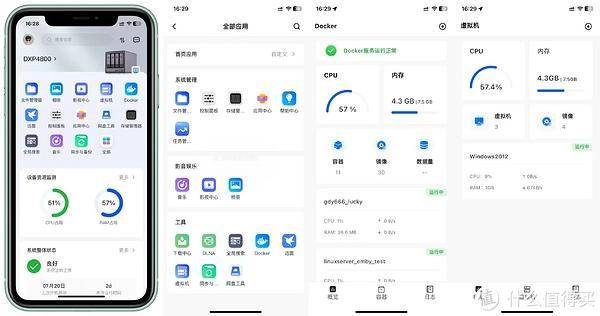
在影音方面UGOS Pro也是给力,首先是相册支持AI模型,可以识别宠物、图片文字、场景识别、还支持离线训练模型保护隐私,支持苹果Live照片备份等等,真的很好用,你可以把家人都邀请来使用绿联NAS,各自都有独立空间,可以实现家庭数据中心。
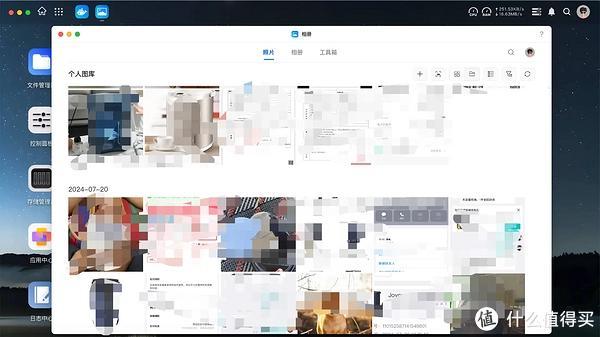
在搭建家庭影院方面还有非常好用的『影视中心』应用,指定影音库位置后就可以搭建成功,而且最新固件已经支持ISO原盘播放和字幕加载了,还支持蓝光目录显示,在完善的道路上越走越好了,用它搭建影音库还可以实现不同用户的观影权限,配合强劲的核显性能,观影体验真的爽。
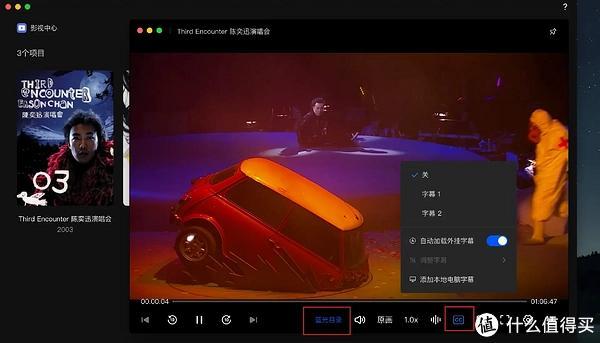
特别是虚拟机加持,配合本身就不俗的硬件性能可以在NAS上部署各种操作系统,实现NAS的一机多用,还能安装软路由等等实现All in One的功能,感兴趣的话有机会可以分享如何使用绿联UGOS Pro来打造家用AIO,喜欢的朋友多加个关注、多点个赞!
下面进入绿联GUSO Pro部署Lucky的正式演示,首先,在PC版绿联云客户端打开应用中心并安装Dcoker应用。
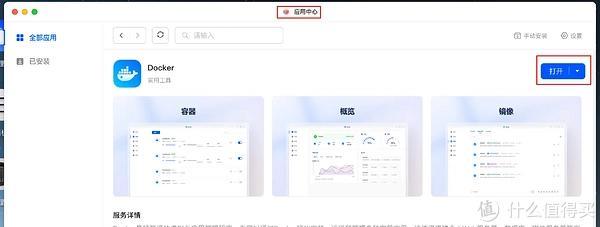
在部署前先创建lucky容器的映射目录,打开文件管理器,在默认创建的共享文件夹-docker目录下新建一个lucky文件夹,进入lucky文件夹后在其中再创建一个goodluck文件夹,后续安装容器时会使用到这个目录。
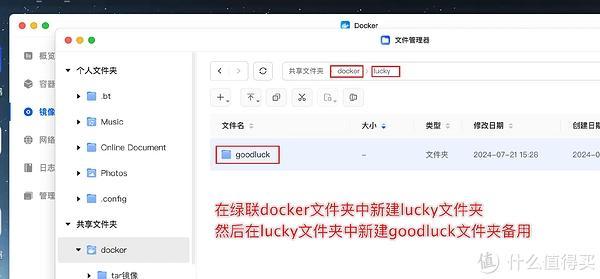
现在打开Docker应用,因为一些原因docker镜像不能正常拉取了,是所有NAS都是这样的,所以咱们需要配置一下能拉取的方式,点击镜像-右上角的齿轮进入设置-加速器配置,添加以下几个站点,如果此站点在日后失效,请点击『配置教程』,这是绿联官方提供的教程,按里面文档操作配置后即可正常拉取,如果你当前网络能确保正常拉取,则此步骤可以跳过。
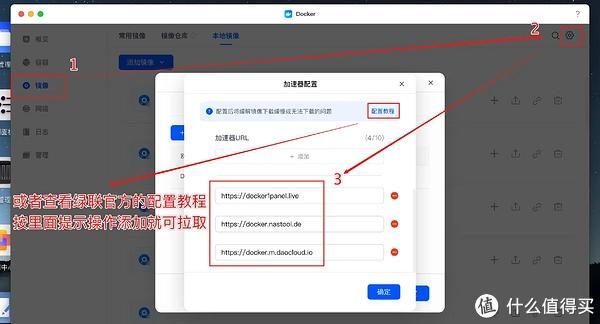
然后点击镜像-镜像仓库,在搜索栏处输入gdy666/lucky搜索,找到对应的名称别搞错了,点击下载按钮。
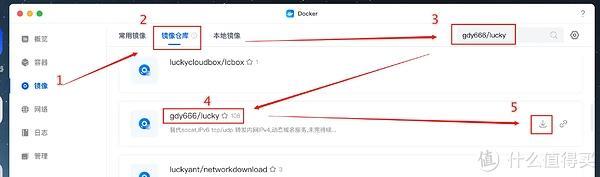
选择默认最新latest,点击确定,就会拉取了。
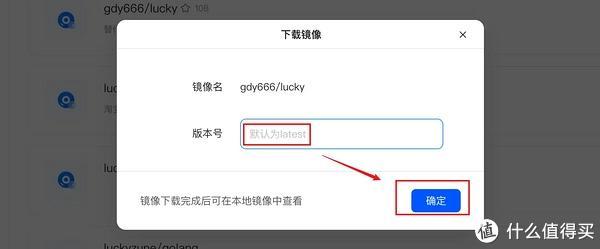
取决于网络速度,这个也就16MB左右,反正挺快的,在本地镜像这里就可以看到拉取完成的lucky镜像,点击+号进入部署容器阶段。
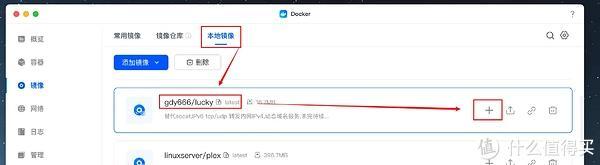
容器名称可以随意,或者默认就行,内存限制这里建议改成1024MB即1G足够,『容器自动重启』设置为是。
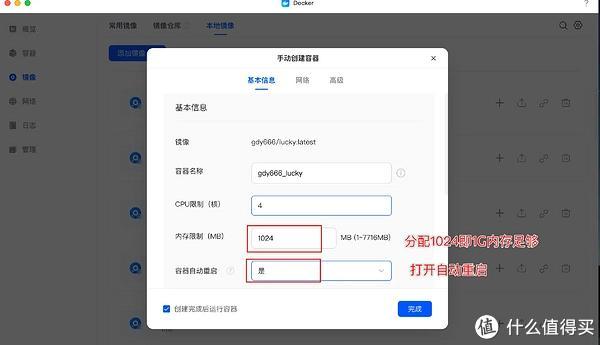
往下拉,在『存储空间』这里点击添加,在『容器目录/文件处』这里输入/goodluck,照抄就行了,不要改动,在『NAS目录/文件』这里手动选择前面在文件管理器中创建的goodluck文件夹,这一步的意思是lucky容器的相关配置文件会保存在goodluck文件夹中,它们是一一映射对应的,不懂的话直接照抄就行。
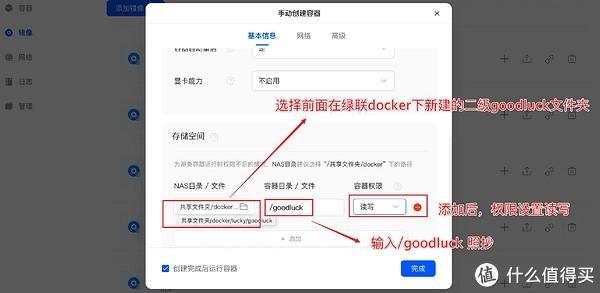
在『网络』一栏将『网络模式』设置为host,切记,一定要host,可以减少许多问题,然后点击完成。
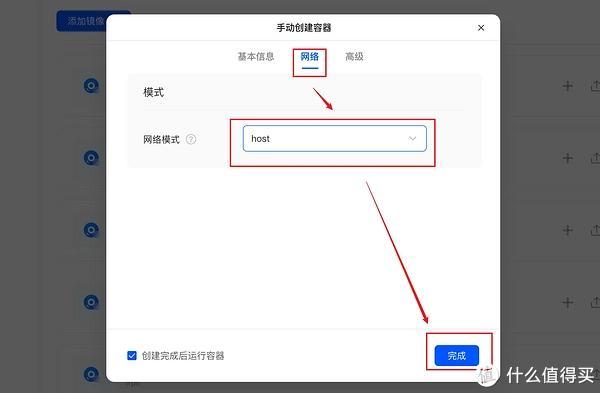
OK,在『容器』这里就可以看到部署成功的Lucky容器了,点击运行就行,下面就可以进入lucky后台进行配置了,记下你NAS的内网IP地址,一般在控制面板-网络这里可以看到,后续登录会用到。
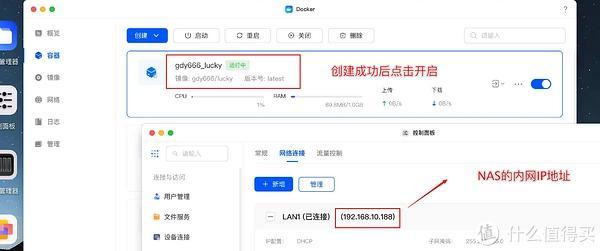
Lucky初始化
打开电脑浏览器,在地址栏输入你NAS的内网IP地址加16601端口号访问,成功进入Lucky后台,默认账密都是666,登录就行了,等下咱们会改它。
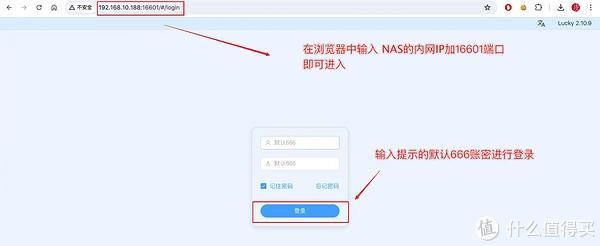
进入lucky后台,往下拉到最底部,找到设置,在『登陆验证设置』这里输入登录账号和密码就行了,自己记住账密,这样就可以修改默认的666了,往下拉到最底部,点击保存,修改的账密就生效了,会自动登出,然后你使用刚创建的账密重新登录就完事了。
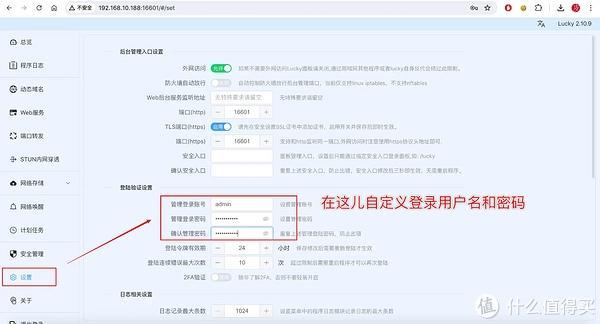
好的,现在就可以把lucky后台的地址以书签保存下来,以免忘记了,下面会进行DDNS域名解析,首先你需要一个域名。
域名注册
lucky支持许多种域名服务端,请按下图提示适当选择。
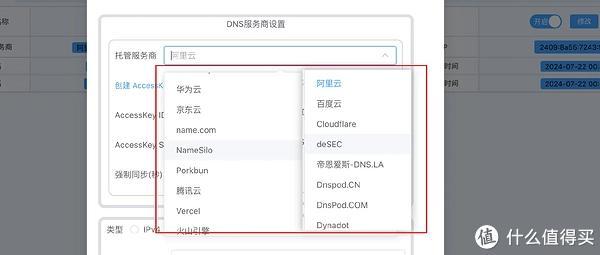
目前国内域名注册商有阿里万网、腾讯云等,主流就使用这两家就行了,在